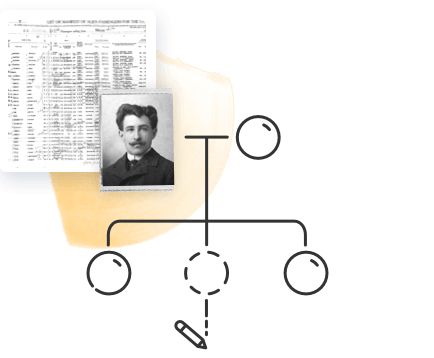À medida que você constrói sua árvore genealógica e adiciona mais e mais parentes, é provável que os relacionamentos em sua árvore se tornem cada vez mais complexos. Mesmo se você conseguiu dominar o complicado sistema de terminologia de relacionamento primo, você ainda pode achar difícil lembrar exatamente como um determinado membro distante da família está relacionado a você ou a outra pessoa de sua família – muito menos explicá-lo a outra pessoa!
É muito mais fácil entender os relacionamentos quando você os mapeia visualmente. O objetivo do tradicional gráfico de árvore genealógica é ajudar a visualizar as conexões entre os membros da família. No entanto, esse gráfico se tornará mais pesado e difícil de seguir à medida que seus ramos se espalharem.
Por esse motivo, o MyHeritage oferece algumas maneiras simples e gratuitas de visualizar os relacionamentos entre as pessoas em sua árvore genealógica com mais facilidade: o recurso de relatório de parentescos, diagramas de parentesco e código de cores.
Relatório de Parentescos
O recurso gratuito de relatório de parentescos permite gerar diagramas para qualquer parentesco entre dois indivíduos em sua árvore genealógica. Os relatórios de relacionamento podem ser especialmente úteis para levar em reuniões familiares ou ao entrevistar um membro mais velho da família.
Para acessar o recurso de relatório de parentescos, passe o mouse sobre a guia “Árvore” na barra de navegação do site da família, clique em “Mais” na parte inferior do menu e selecione “Relatório de parentescos” no menu estendido.
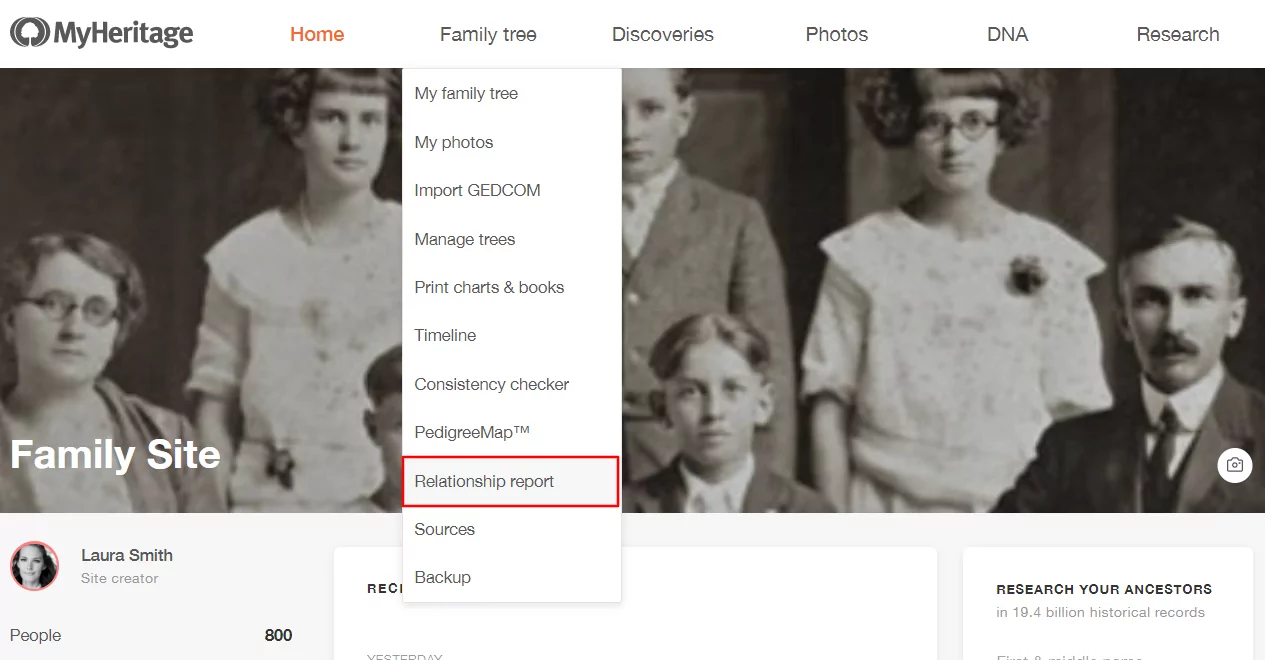
Na página do relatório de parentescos, comece simplesmente digitando os nomes dos indivíduos cujo parentesco você deseja visualizar nas caixas “Pessoa 1” e “Pessoa 2” e selecione-os na lista que aparece. Um gráfico aparecerá abaixo detalhando o parentesco passo a passo:

Seu nome aparecerá na caixa “Pessoa 1” por padrão. Para escolher outra pessoa, passe o mouse sobre a caixa e clique no X que aparece.

Por padrão, apenas os detalhes básicos dos indivíduos no gráfico serão exibidos. Você pode optar por exibir mais detalhes abrindo o menu Detalhes no canto superior direito e selecionando “Completo” em vez de “Básico”. A visão detalhada completa inclui os locais de nascimento e morte de cada pessoa, além de suas datas de nascimento e óbito.
Clique no ícone de download no canto superior direito para salvar o diagrama em seu computador como um arquivo PDF. Isso torna conveniente compartilhar o arquivo por e-mail. Você também pode imprimir o gráfico clicando no ícone de impressão.

Acessando diagramas de parentescos de sua árvore genealógica
Você também pode acessar um diagrama de parentesco que mostra seu relacionamento com um determinado parente diretamente do painel de perfil ao visualizar sua árvore genealógica. Quando você abre o painel de perfil, o parentesco deles com você aparece abaixo do nome, sublinhado com uma linha pontilhada. Basta clicar nele para abrir o diagrama de parentesco.

Um pop-up aparece exibindo o diagrama:

Você pode imprimir este gráfico clicando no ícone da impressora no canto superior direito. Clicar no ícone de lápis leva você ao recurso Relatório de parentesco, que exploraremos a seguir.
Código de cores
O código de cores exibe os ancestrais diretos de cada ramo de sua árvore genealógica em uma cor diferente. Isso permite que você entenda rapidamente de que lado da família um determinado antepassado está.
O código de cores está disponível no visualização modo árvore e visualização de linhagem da sua árvore genealógica. O esquema de cores permanece consistente na visualização em leque e também na linha do tempo da árvore genealógica:
- Azul: lado do avô paterno
- Verde: lado da avó paterna
- Vermelho: lado do avô materno
- Amarelo:lado da avó materna
- Roxo: seus descendentes
Para ativar o código de cores, clique no ícone da paleta no canto inferior direito da tela. Um pop-up aparecerá incluindo uma legenda descrevendo qual cor é atribuída a cada ramo da árvore. Clique na caixa de seleção na parte inferior do pop-up para habilitar o código de cores para esta visualização da árvore genealógica.

Você também pode ativar o código de cores na versão móvel do site MyHeritage. Ao visitar sua árvore na web móvel, toque no ícone de configurações no canto superior direito e selecione a opção “Usar código de cores”.